如何在桌面和移動設備上快速共享 Pinterest Board
已發表: 2022-03-23Pinterest 無疑是與世界分享想法、信息圖表和其他美麗圖像的最佳和平社交媒體網站之一。 您可以找到不同類別的圖釘,例如生產力、壁紙、婚禮、家居裝飾、DIY、技能、生活小竅門等。還有 Pinterest 板。 您可以輕鬆組合圖釘並創建板以查找特定主題的圖釘。 此外,這些板是一次共享多個引腳的好方法。 或者推廣您的業務並接觸志同道合的人。
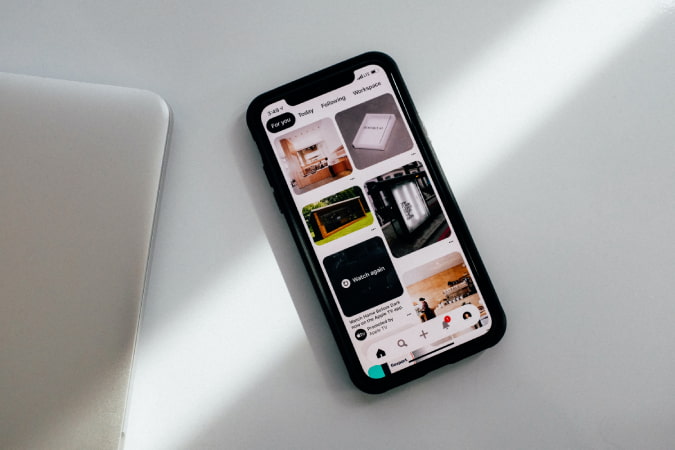
目錄
共享 Pinterest 板需要什麼?
如果您想知道為什麼有人會竭盡全力分享 Pinterest 板,這裡有一些與朋友和家人分享 Pinterest 板的經典理由。
- 協作:如果您計劃舉辦派對、婚禮或任何其他活動,Pinterest 是收集和分享您的想法的好方法。
- 願望清單:您還可以在 Pinterest 上為您自己、您的配偶或您的孩子創建一個願望清單。 幾乎所有網站都允許您固定圖像並將它們添加到您的“願望清單”中。 通過瀏覽他們的 Pinterest 板,我什至通過從他們的“Want it”板上訂購一些東西來為朋友找到禮物。
- 收藏:分享 Pinterest 板的最常見原因是展示您在該特定主題上的收藏。 例如:“生活空間”、“DIY 創意”、“正式服裝”
無論您共享 Pinterest 板的原因是什麼,以下是在 Android、iOS 和桌面操作系統上共享 Pinterest 板的方法。
如何在桌面上共享 Pinterest Board
首先,您只能共享公共板; 即使您共享它們,其他人也看不到您標記為私人/秘密的板。 您可以在此處了解如何在桌面上共享 Pinterest 板。
1.打開 Pinterest 並點擊右上角的個人資料圖標。
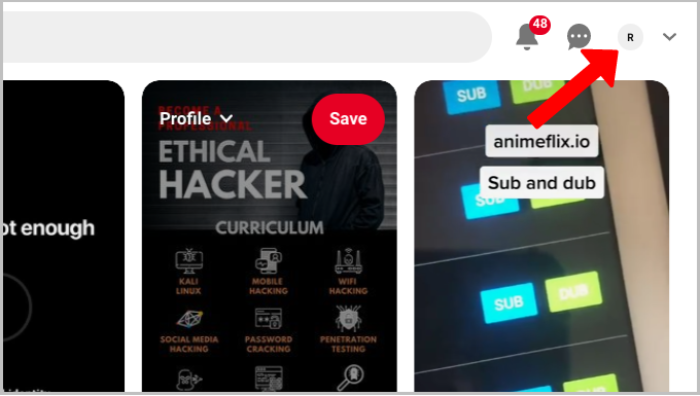
2.選擇已保存選項以查找您創建的板。
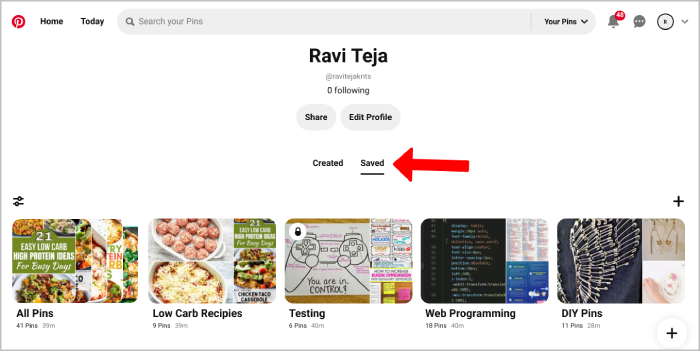
3.現在從這裡選擇您想要分享的任何板。
4.在版塊頁面上,單擊版塊名稱旁邊的三點菜單,然後選擇共享選項。
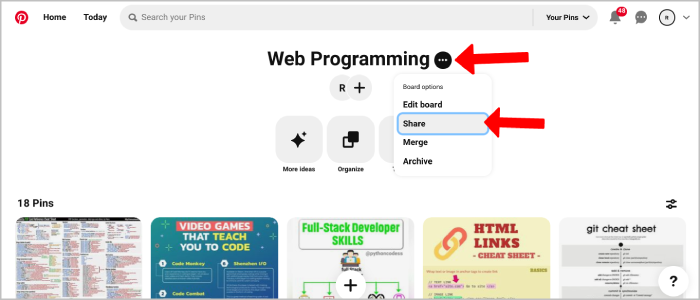
5.在彈出的分享菜單中,您可以直接在Twitter、WhatsApp 和 Facebook 上分享。 您可以選擇電子郵件選項以通過電子郵件將板鏈接發送給某人。
6.您還可以選擇搜索姓名或電子郵件,以使用 Pinterest 直接消息選項直接向某人發送消息。
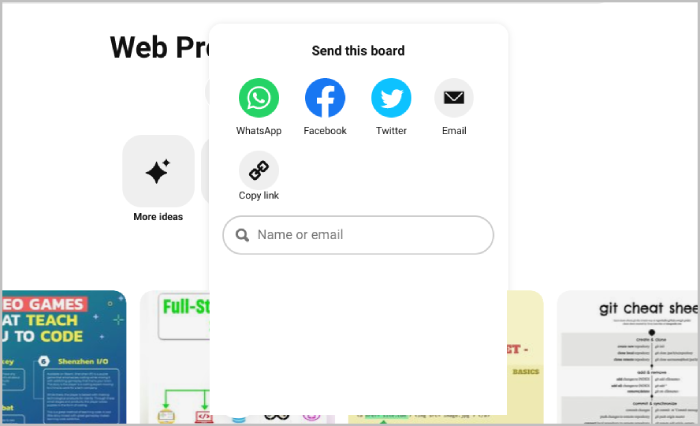
7.要在任何地方分享,您可以單擊複製鏈接選項,或者您可以復制 Pinterest 板的鏈接並在您喜歡的任何地方分享。
如何在手機上分享 Pinterest Board
與網絡應用程序相比,共享 Pinterest 板的過程並沒有太大不同。
1.在您的 Android 或 iPhone 上打開 Pinterest 應用程序。 然後點擊右下角的個人資料圖標。
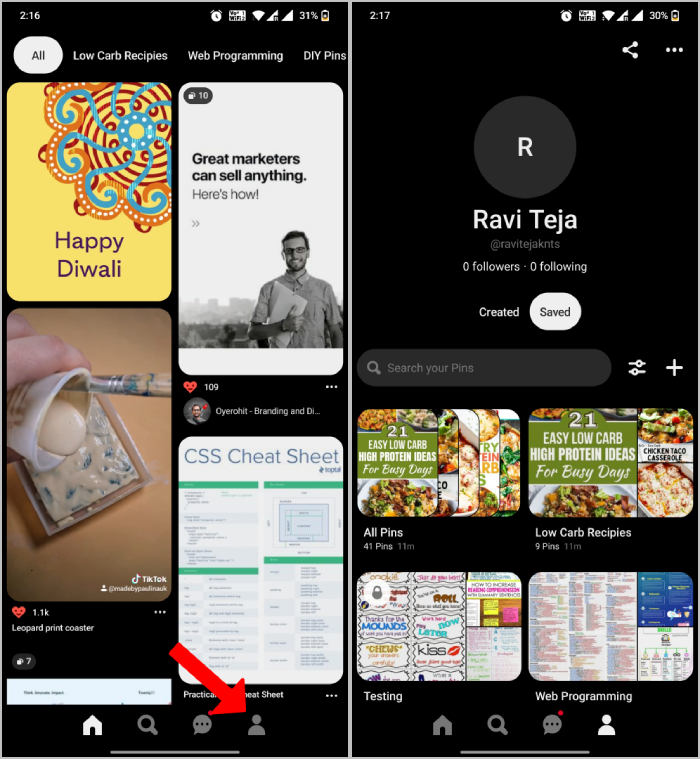
2.在這裡,選擇您要分享的圖板。 確保您沒有共享私人董事會。
3.在版塊頁面上,點擊三點菜單並選擇共享版塊選項。

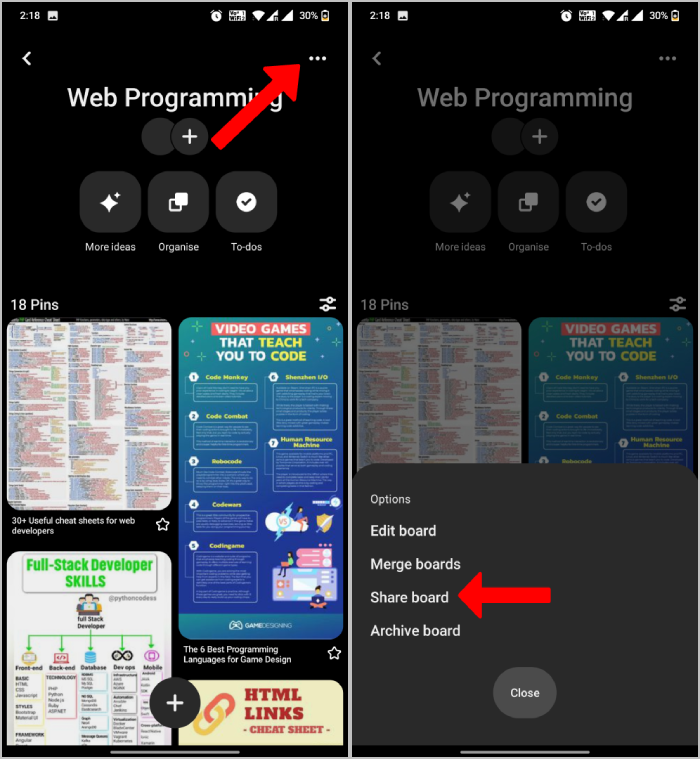
4.就像在網絡應用程序上一樣,您可以選擇社交媒體網站直接分享。 或者,您可以輸入也使用 Pinterest 直接在 Pinterest DM 上分享的人的姓名或電子郵件 ID。 此外,您可以滾動並選擇複製鏈接選項以在您喜歡共享的任何平台上共享。
5.選擇更多選項將提供在您的手機上選擇要共享的應用程序的選項。
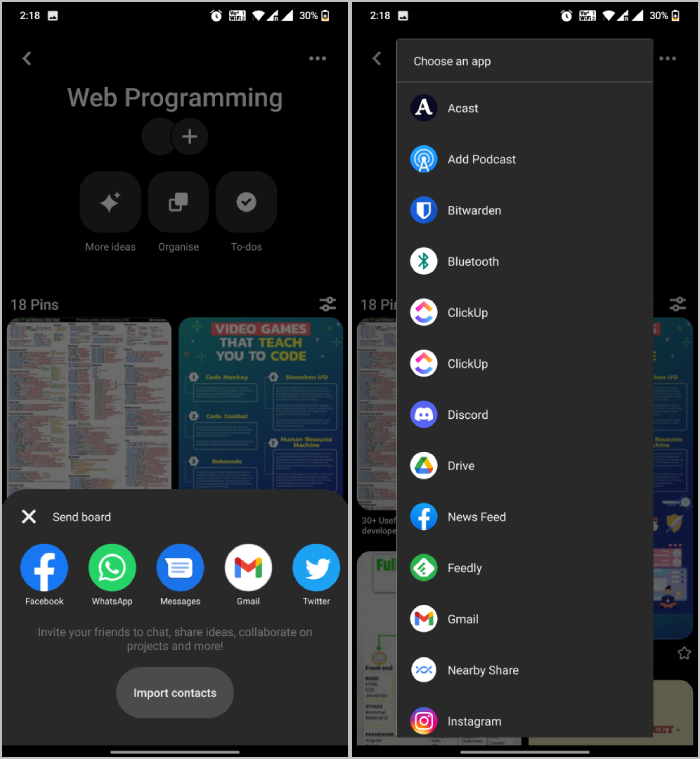
在移動設備上基於手勢共享 Pinterest 板
除了這種傳統方法,Pinterest 應用程序還支持基於手勢的分享選項,以實現快速分享。
1.打開 Pinterest 應用程序並點擊底部的個人資料圖標以打開 Pinterest 板
2.在此處長按您願意分享的黑板。 您應該找到帶有共享圖標的快速發送快捷方式。 只需將板拖到發送選項中即可。 就是這樣,您可以像以前一樣訪問您的共享選項。
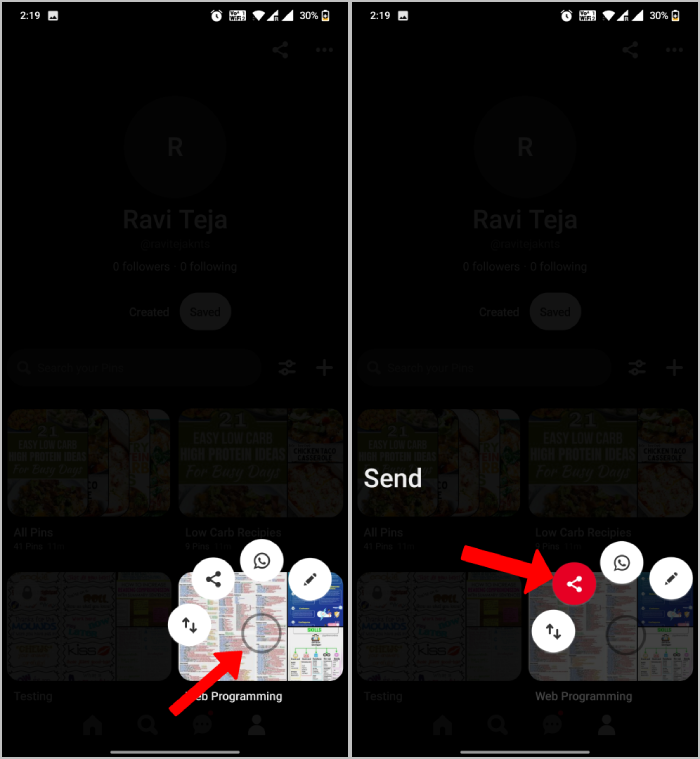
使用 Pinterest 二維碼快速分享 Pinterest Board
無論是在網絡應用程序還是移動應用程序上,您都可以選擇使用 QR 碼與朋友和家人快速分享您的 Pinterest 板。 基本上,Pinterest 會生成一個 QR 碼,您可以與您的朋友分享,他們需要使用 Pinterest Lens 掃描該代碼以查看該板。
可以通過將 Pinterest 相機直接對準密碼來掃描密碼。 它們也可以從您的畫廊或相機膠卷中上傳。 如果有人向您發送 Pincode,這會派上用場。
要生成 Pinterest 密碼:
- 從您的個人資料中打開您要分享的圖板。
- 單擊或點擊發送圖標。 從菜單中,選擇Pincode 。
- 將出現 Pincode 創建屏幕。 在移動應用程序上,點擊創建密碼,然後在網站上點擊下載密碼。
- 您的設備將保存包含您的二維碼的圖像。 您現在可以在圖庫中查看它。 然後,您可以使用您選擇的任何應用程序共享它。
共享 Pinterest 板
無論您是想推廣您的業務還是與朋友分享 Pin 圖,您都可以使用這些方式在 Android、iOS 和 Web 應用程序的所有平台上分享 Pinterest 板。 在任何情況下,您始終可以選擇隱藏該板,只需將其變成秘密板或完全刪除它。 這樣,即使您已共享該板,其他人也將無法看到它。
共享 Pinterest 板的常見問題解答
為什麼 Pinterest 板上沒有發送圖標?
您可能不會在您嘗試共享的 Pinterest 板上找到發送按鈕,因為它是秘密板或私人板。 秘密板不能在 Pinterest 上共享。 如果這是可能的,它將完全破壞將董事會私有化背後的所有邏輯。
我可以通過電子郵件將 Pinterest 板發送給某人嗎?
是的當然。 您可以通過他們的電子郵件地址與任何人共享 Pinterest 板,或者在 Facebook 或 Twitter 上搜索他們。 只需單擊網絡應用程序或移動應用程序上的發送圖標,然後選擇要共享的電子郵件選項。
如何授予他人訪問我的 Pinterest 板的權限?
為了讓某人訪問您的 Pinterest 板,請按照以下步驟操作:
- 登錄您的 Pinterest 帳戶後,您可以通過單擊屏幕頂部的個人資料圖片來打開您的個人資料。
- 通過單擊打開您的板。
- 在您的董事會名稱下方,單擊加號圓圈圖標。 按名字和姓氏、用戶名或電子郵件地址搜索朋友,然後單擊他們名字旁邊的邀請。
如何在 Pinterest 上複製整個版塊?
如果您要復制整個板或基本上複製 Pinterest 板,請按照以下步驟操作:
- 使用您要移動、複製或刪除的圖釘導航至圖板。
- 在右上角,單擊“移動圖釘”按鈕。
- 單擊您要移動、複製或刪除的圖釘右上角的複選標記。
- 選擇項目後,單擊圖板的右上角,然後選擇“移動”、“複製”或“刪除”。
- 選擇要移動或複制引腳的板後,單擊“移動”/“複製”按鈕。
- 刪除圖釘時:在出現的提示中確認您確實要刪除它。
- 你有它! 您現在已經移動、複製或刪除了您的圖釘。
你能分享秘密的 Pinterest 板嗎?
秘密板不能在 Pinterest 上共享。 如果這是可能的,它將完全破壞將董事會私有化背後的所有邏輯。
